工作、学习中,如遇到统计性表格,亦或者跟踪类的表格,有些项目是固定的几个选项,比如性别【男】和【女】,原因【人】【机】【料】【法】【环】【测】,还有年份等。每次去输入就显得特别麻烦,如果能制作一个下拉菜单进行选择就显得格外方便。比如这样:

第一步
使用的工具是【数据有效性】,先选中一个单元格,再进行操作。
路径:数据→数据有效性→设置→序列
勾选【忽略空值】和【提高下拉箭头】
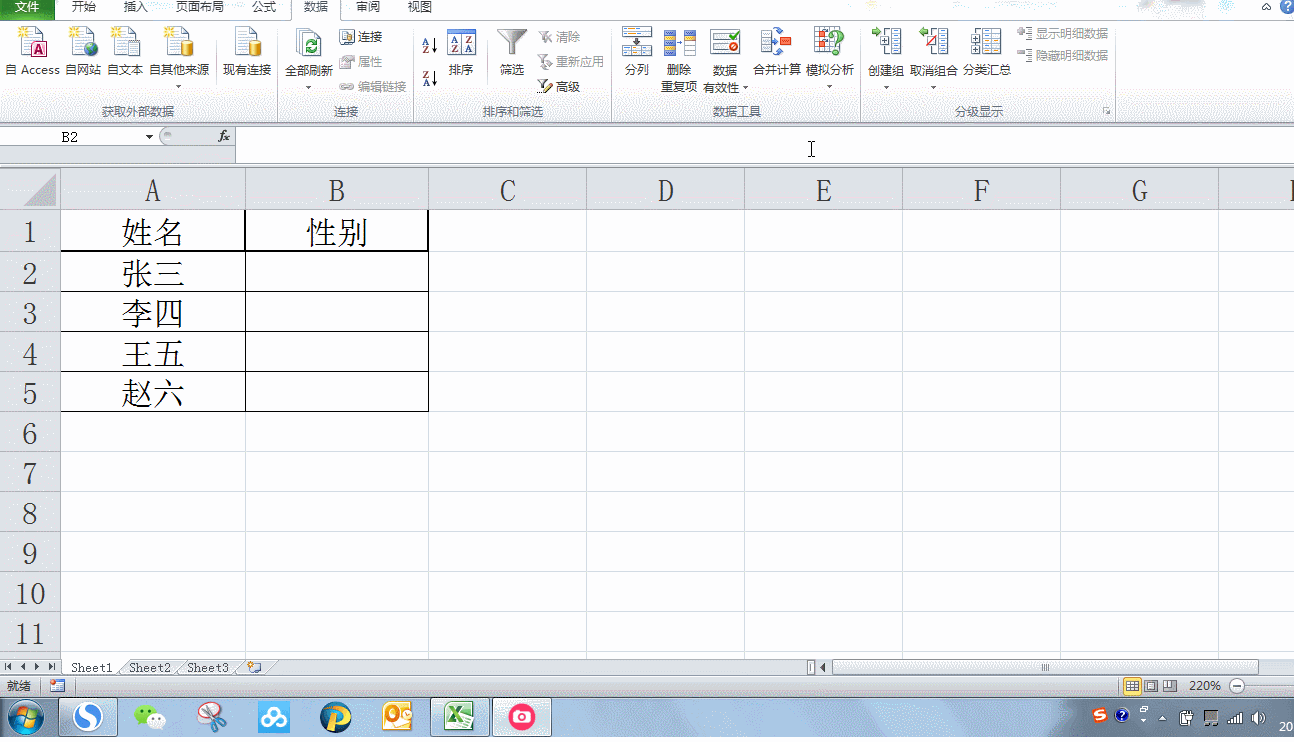
在【来源】菜单下输入“男”和“女”,用逗号隔开(英文状态下的逗号),再点击确定。
excel超链接的工作表如果是隐藏的,可以显示出来吗?
就如下面动画所演示的,点击链接竟然可以打开被隐藏的excel工作表。是不是觉得很神奇,一般来说Excel的超链接对隐藏的工作表无效!想知道兰色是怎么做出来的,就一起操作吧:1、在任一工
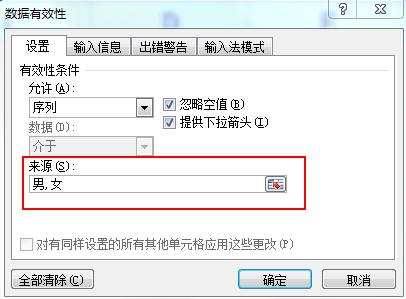
此步亦可先在另外单元格里写下“男”和‘“女”,再选择
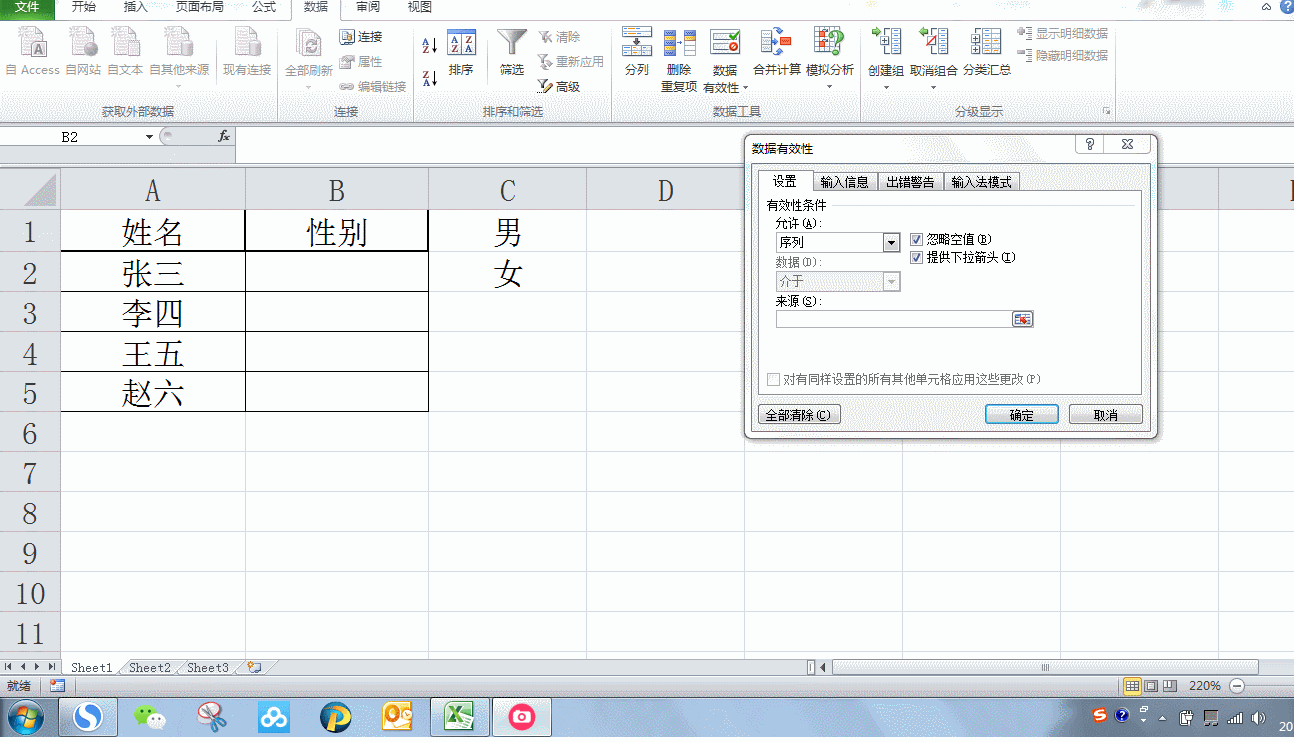
此时,单元格下拉菜单就完成了,但是如何实现整列都可以选择,请看第二步。
第二步
如果表格行数不多,使用填充序列实现,或者复制黏贴实现。
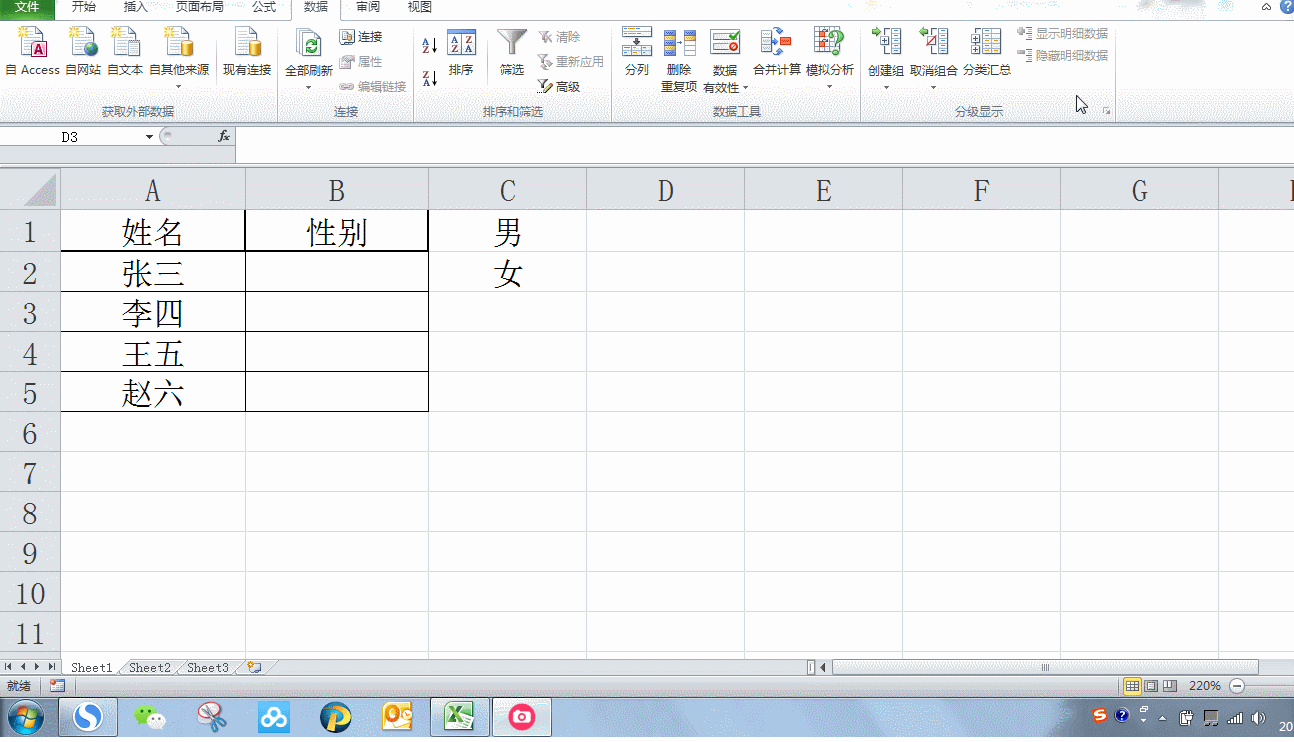
如果要实现整列都有这个下拉菜单,先复制单元格,然后选择整列粘贴,最后将第一列表头的【数据有效性】去掉,在设置里选择【任何值】即可去掉。
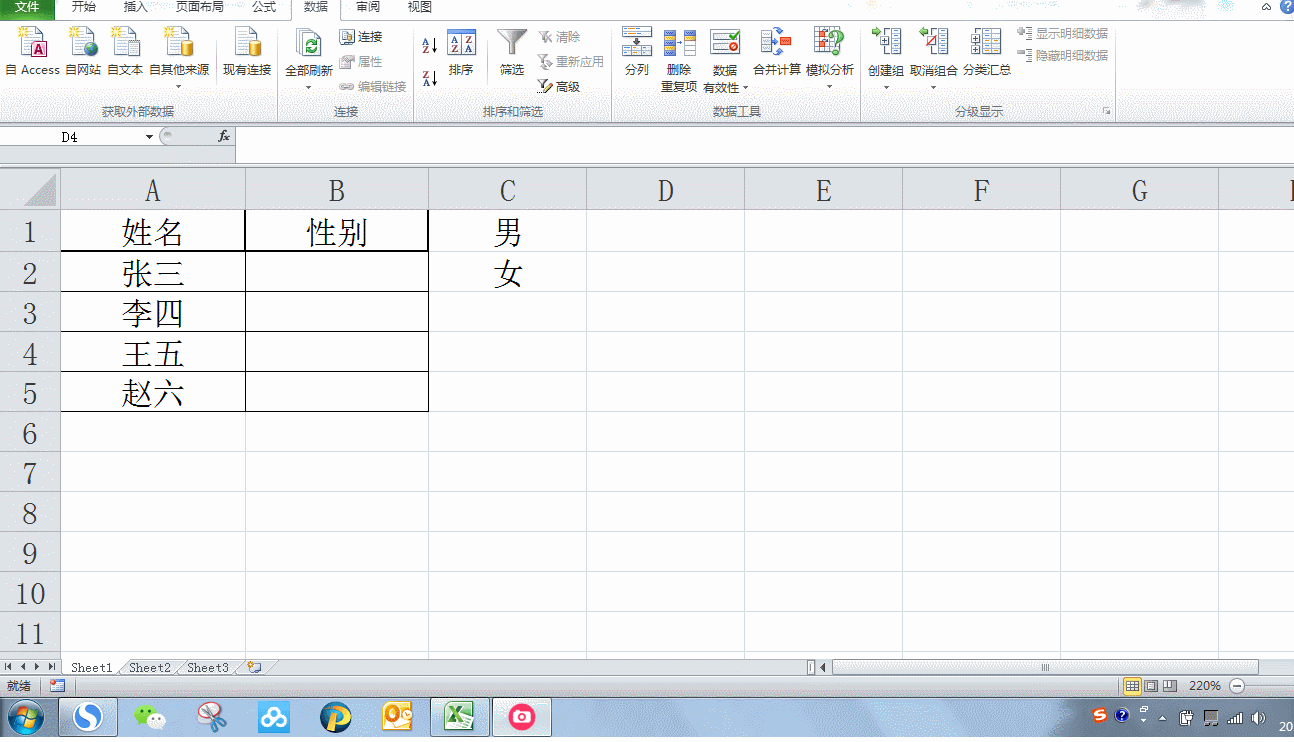
excel 跨表合并数据 !4个小技巧,总有一个戳中你的心
我们都知道在同一个工作表中,想得到多数值的合计结果一般都会采用SUM函数或者更高阶的SUMIF和SUMIFS,但如果数据在不同的工作表里,我们应该怎么合计呢?今天我将会根据行列一致和行列不






